Установите графические драйверы Nvidia Optimus в Fedora 26
В этой статье я покажу вам, как установить драйверы Nvidia на Fedora 26. Давайте начнем. Я использую Fedora 26 KDE Desktop. Для других рабочих столов Fedora 26 процесс аналогичен.

По умолчанию последняя версия Fedora, которая на момент написания этой статьи является Fedora 26, использует новые драйверы Nvidia с открытым исходным кодом. В этой статье я покажу вам, как установить проприетарные драйверы Nvidia в Fedora. Я использую видеокарту Nvidia GeForce 940M на своем ноутбуке ASUS Zenbook UX303UB. Поддерживает технологию Nvidia Optimus. Таким образом, я могу запускать его вместе со своей графикой Intel HD Graphics в конфигурации с гибридной графикой. Все новые карты Nvidia должны иметь эту функцию.
ПРИМЕЧАНИЕ. Прежде чем продолжить установку драйвера, включите безопасную загрузку из BIOS.
Давайте сначала проверим, обнаруживается ли наша видеокарта NVIDIA операционной системой. Для этого выполните следующие команды:
lspci | grep 'VGA \ | NVIDIA'
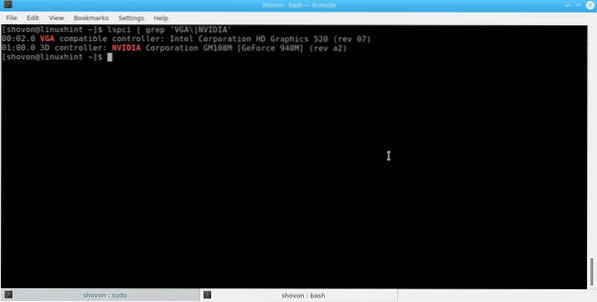
Как видите, Fedora 26 обнаружила Intel HD Graphics 520 и Nvidia GeForce 940M Graphics моего ноутбука. Если вы видите 2 подобные видеокарты, это означает, что ваша видеокарта Nvidia поддерживает Optimus, и вы можете следовать этому руководству и ожидать, что все будет работать. В противном случае может оказаться, что ваша видеокарта слишком новая или Optimus не поддерживается.
Вы можете проверить, что драйвер nouveau используется с помощью следующей команды:
«Lsmod | grep "nouveau" "
Вы видите, что драйвер nouveau активен.
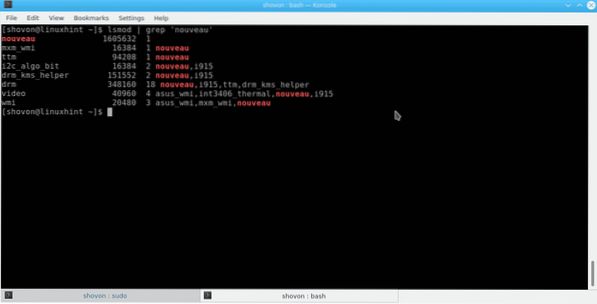
Теперь я собираюсь установить проприетарную графику Nvidia с помощью bumblebee. Если вы хотите знать, шмель очень хорошо управляет гибридной графикой Nvidia в Linux. Этого достаточно почти для всех новейших ноутбуков / ноутбуков на базе графики Nvidia.
Чтобы установить bumblebee, сначала мы должны добавить репозиторий bumblebee в Fedora 26.
Для этого выполните следующие команды:
sudo dnf -y --nogpgcheck установить http: // установить.linux.NCU.edu / pub / yum / itecs / public / bumblebee / fedora $ (rpm -E% fedora) / noarch / bumblebee-release-1.2-1.Ноарх.об / мин
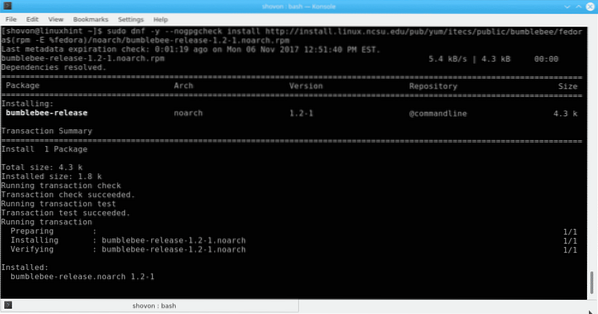
sudo dnf -y --nogpgcheck установить http: // установить.linux.NCU.edu / pub / yum / itecs / public / bumblebee-nonfree / fedora $ (rpm -E% fedora) / noarch / bumblebee-nonfree-release-1.2-1.Ноарх.об / мин
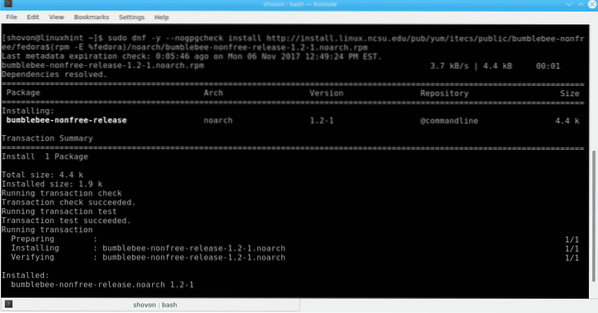
Перед установкой шмеля не забудьте обновить ядро. У меня были проблемы с тем, чтобы не обновить его в первую очередь. Чтобы обновить ядро, выполните следующую команду:
sudo dnf обновить ядро ядро ядра модули ядра дополнительные модули ядра
После запуска перезагрузите компьютер. Вы можете проверить текущую версию ядра с помощью следующей команды:
uanme -r
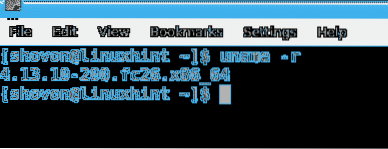
Теперь мы можем установить шмеля. Чтобы установить шмеля, выполните следующую команду и нажмите
sudo dnf install bumblebee-nvidia bbswitch-dkms primus kernel-devel
Если эта команда у вас не работает, попробуйте следующую команду:
sudo dnf установить bumblebee-nvidia bbswitch-dkms VirtualGL.x86_64 VirtualGL.i686 примус.x86_64 примус.i686 ядро-разработчик
Вы должны увидеть на терминале следующее. Нажмите 'y' и нажмите

Установка должна начаться. Он может попросить вас проверить ключ, если в этом случае просто введите 'y' и нажмите

Теперь добавьте своего пользователя в группу шмелей с помощью следующей команды:
usermod -a -G bumblebee ИМЯ_ПОЛЬЗОВАТЕЛЯ
Иногда ваша установка не будет работать, если вы не передадите параметр ядра pcie_port_pm = off в вашу операционную систему. Сделать это действительно просто, просто откройте файл / etc / default / grub с помощью следующей команды:
судо нано / и т. д. / по умолчанию / grub

Добавьте выделенный раздел в GRUB_CMDLINE_LINE и сохраните файл. Затем обновите grub с помощью следующей команды:
sudo grub2-mkconfig -o / boot / efi / EFI / fedora / grub.cfg

После выполнения этих шагов перезагрузите компьютер.
Теперь вы можете проверить установку шмеля с помощью следующей команды:
sudo bumblebee-nvidia --check
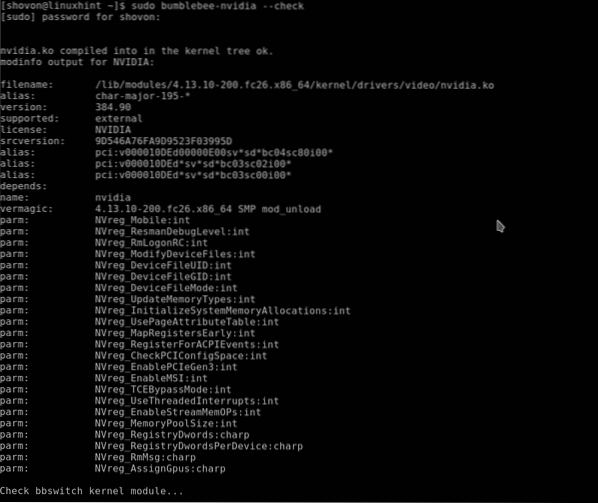
Вы также можете проверить, работает ли драйвер Nvidia, в настройках Nvidia.
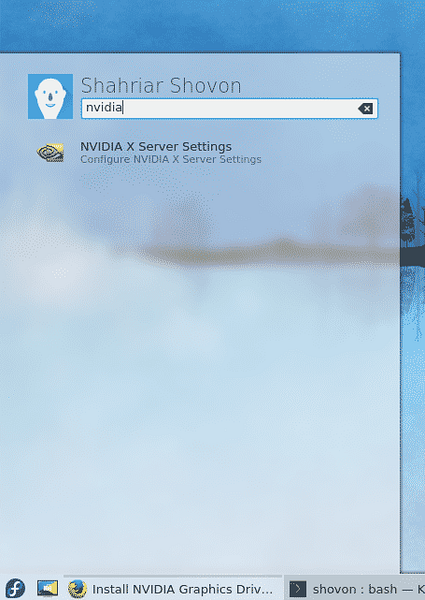
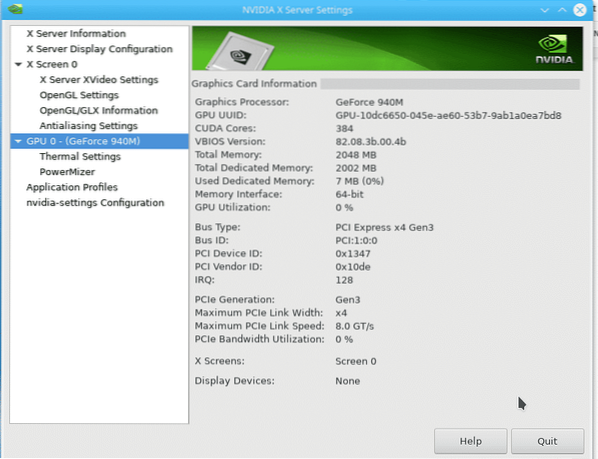
Из следующего рисунка видно, что он работает правильно.
Чтобы удалить драйверы Nvidia, выполните следующую команду:
sudo dnf удалить bumblebee-nvidia bbswitch-dkms primus kernel-devel
Нажмите 'y', а затем нажмите
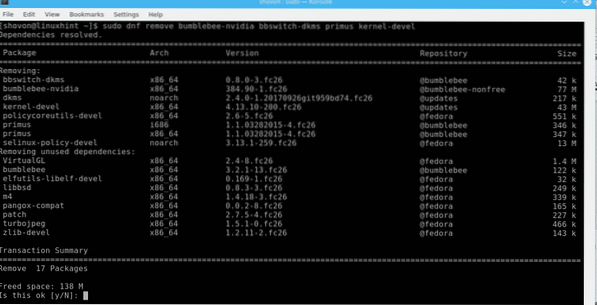
Затем выполните следующую команду, чтобы удалить остальные зависимости bumblebee:
sudo dnf autoremove
Теперь перезагрузите компьютер, драйвер Nvidia должен быть удален, и новые драйверы снова начнут работать.
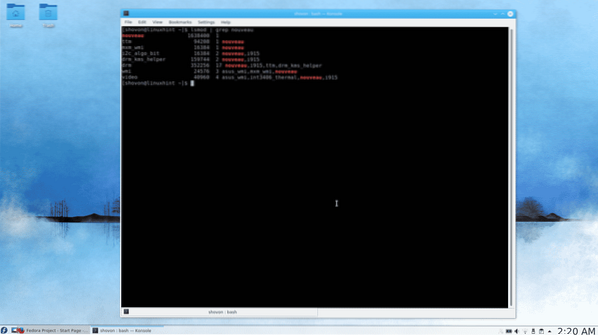
Вы можете видеть, что драйверы в стиле модерн снова используются.
Вот как вы устанавливаете и удаляете драйверы Nvidia в Fedora 26. Спасибо, что прочитали эту статью.
 Phenquestions
Phenquestions


